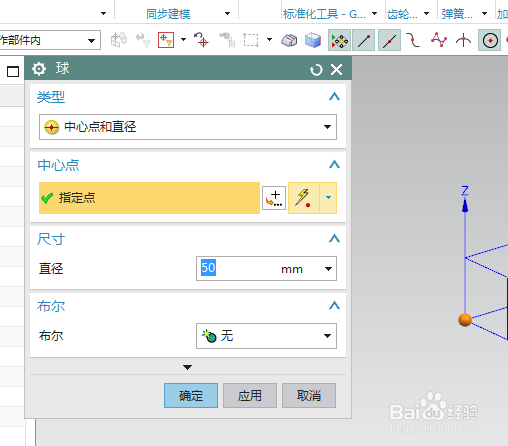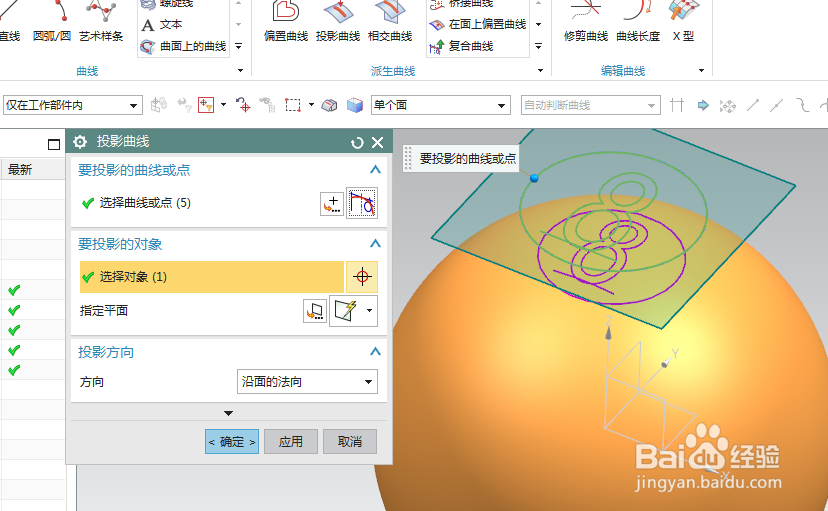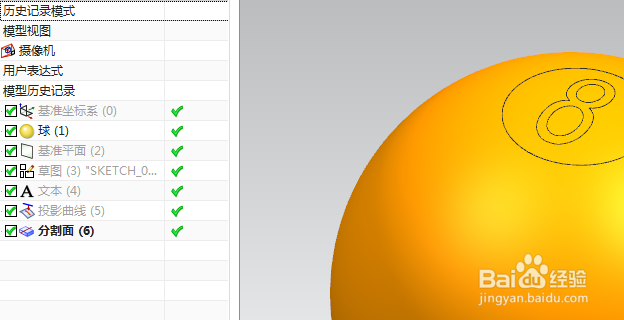1、如下图所示,打开UG10.0软件,新建一空白的文件,另存为:UG10.0如何建模带数字的球
2、如下所示,执行【菜单——插入——设计特征——球】,指定点:坐标原点,设置尺寸直径50,点击确定。
3、如下图所示,点击工具栏中的基准平面,点击XY平面,设置距离30,向上,点击确定。
4、如下所示,草图——基准平面——确定,直接进入草图、激活圆命令,以坐标原点为圆心画圆,双击修改直径为20,激活直线命令,画一个水平线段,点击完成,退出草图。
5、如下图所示,执行【曲线——文本】,输入数字“8”,选择平面的,点击直线,调整高度,点击确定。
6、如下图所示,执行【菜单——插入——派生嵊髭驰亘曲线——投影曲线】,要投影的线选择数字8和圆,要投影的对象选择球面。点击确定。
7、如下图所示,执行【菜单——插入——修剪缇吾怩舭——分割面】,要分割的面选择球面,分割对象选择投影出来的线段,点击确定。
8、如下所示,隐藏基准坐标系和所有的线段草图,文本等曲线,
9、如下图所示,选中球,ctrl+j,指定黑色,重新选择两曲面,指定白色,至此,这个带数字的球就建模完成了。